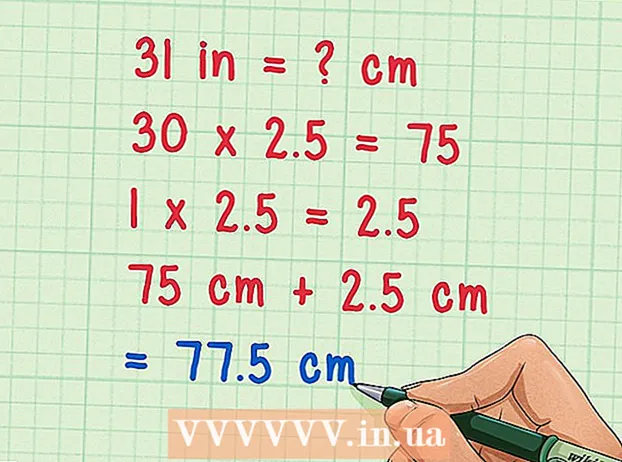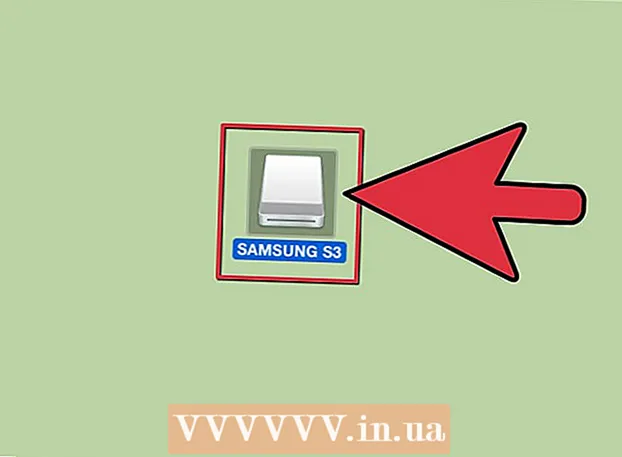Kirjoittaja:
Frank Hunt
Luomispäivä:
16 Maaliskuu 2021
Päivityspäivä:
1 Heinäkuu 2024

Sisältö
ICloud-tilisi on linkitetty Applen kaiken kattavaan Apple ID: hen. Tämän tunnuksen avulla voit kirjautua sisään Apple-laitteeseesi tai iCloudiin ja asentaa iCloudin Windows-tietokoneelle. Tunnus on sidottu tarvitsemiin tietoihin iCloudista, iMessagesista, App Store- ja iTunes-ostoksista, FaceTimesta ja monista muista asioista. Voit luoda Apple ID: n ilmaiseksi verkkosivustolla tai Apple-laitteella.
Astua
Tapa 1/3: Tietokoneellasi
 Siirry Apple ID -sivustolle. "Apple ID" ja "iCloud-tili" ovat periaatteessa sama asia. iCloud on ollut alusta alkaen osa Apple ID -järjestelmää. Apple ID: llä voit käyttää iCloudiin tallentamiasi asiakirjoja. Jokaisella Apple ID: llä saat 5 Gt ilmaista tallennustilaa iCloudiin. Voit jatkaa Apple ID: n käyttöä iTunes-ostosten tekemiseen ja iCloud-asetusten muuttamiseen.
Siirry Apple ID -sivustolle. "Apple ID" ja "iCloud-tili" ovat periaatteessa sama asia. iCloud on ollut alusta alkaen osa Apple ID -järjestelmää. Apple ID: llä voit käyttää iCloudiin tallentamiasi asiakirjoja. Jokaisella Apple ID: llä saat 5 Gt ilmaista tallennustilaa iCloudiin. Voit jatkaa Apple ID: n käyttöä iTunes-ostosten tekemiseen ja iCloud-asetusten muuttamiseen. - Mene appleid.apple.com/account luoda tilin. Voit tehdä tämän tietokoneellasi ja matkapuhelimellasi.
- Napsauta "Luo Apple ID" sivun oikeassa yläkulmassa, jos sinua ei ohjata välittömästi oikealle sivulle.
 Kirjoita sähköpostiosoite, jota haluat käyttää Apple ID: nä. Voit käyttää tähän mitä tahansa sähköpostiosoitetta, kunhan sitä ei ole liitetty toiseen Apple ID: hen. Varmista, että käytät sähköpostiosoitetta, johon sinulla on vielä käyttöoikeus, koska sinun on aktivoitava tilisi myöhemmin.
Kirjoita sähköpostiosoite, jota haluat käyttää Apple ID: nä. Voit käyttää tähän mitä tahansa sähköpostiosoitetta, kunhan sitä ei ole liitetty toiseen Apple ID: hen. Varmista, että käytät sähköpostiosoitetta, johon sinulla on vielä käyttöoikeus, koska sinun on aktivoitava tilisi myöhemmin.  Valitse suojattu salasana, jota et unohda pian. Tarvitset tämän salasanan kirjautumiseen Apple ID: hen, joten muista muistaa se. Salasanan on myös oltava turvallinen, koska sen avulla voit käyttää maksutietojasi, iTunes-ostoksia ja henkilökohtaisia asiakirjoja.
Valitse suojattu salasana, jota et unohda pian. Tarvitset tämän salasanan kirjautumiseen Apple ID: hen, joten muista muistaa se. Salasanan on myös oltava turvallinen, koska sen avulla voit käyttää maksutietojasi, iTunes-ostoksia ja henkilökohtaisia asiakirjoja.  Kirjoita nimesi ja syntymäpäiväsi. Sinun on annettava todelliset tietosi voidaksesi ostaa asioita Apple ID: lläsi.
Kirjoita nimesi ja syntymäpäiväsi. Sinun on annettava todelliset tietosi voidaksesi ostaa asioita Apple ID: lläsi.  Valitse kolme turvakysymystä ja vastaa niihin. Näitä kysymyksiä käytetään henkilöllisyyden vahvistamiseen, jos haluat muuttaa tilitietojasi. On erittäin tärkeää muistaa vastaukset kysymyksiin, koska sinulta voidaan kysyä tätä aina, kun haluat säätää tietoja.
Valitse kolme turvakysymystä ja vastaa niihin. Näitä kysymyksiä käytetään henkilöllisyyden vahvistamiseen, jos haluat muuttaa tilitietojasi. On erittäin tärkeää muistaa vastaukset kysymyksiin, koska sinulta voidaan kysyä tätä aina, kun haluat säätää tietoja. - Kirjoita kysymykset ja vastaukset turvalliseen paikkaan, jos olet huolissasi, että saatat unohtaa ne.
 Määritä sähköposti-asetuksesi ja kirjoita captcha. Poista joitain valintamerkkejä, jos et halua vastaanottaa uutiskirjeitä tai muita viestejä Applelta. Anna captcha todistaaksesi, ettet ole robotti.
Määritä sähköposti-asetuksesi ja kirjoita captcha. Poista joitain valintamerkkejä, jos et halua vastaanottaa uutiskirjeitä tai muita viestejä Applelta. Anna captcha todistaaksesi, ettet ole robotti.  Vahvista tilisi. Saat nyt sähköpostin koodilla. Kirjoita tämä koodi nyt näkyviin tulevaan näyttöön. Tilisi vahvistetaan nyt ja sinut ohjataan Tilin hallinta -sivulle.
Vahvista tilisi. Saat nyt sähköpostin koodilla. Kirjoita tämä koodi nyt näkyviin tulevaan näyttöön. Tilisi vahvistetaan nyt ja sinut ohjataan Tilin hallinta -sivulle.  Käytä uutta tiliäsi. Voit nyt käyttää uutta Apple ID: täsi iCloud-palveluihin. Tämä sisältää Mac-tietokoneet, iOS-laitteet ja iCloud for Windows.
Käytä uutta tiliäsi. Voit nyt käyttää uutta Apple ID: täsi iCloud-palveluihin. Tämä sisältää Mac-tietokoneet, iOS-laitteet ja iCloud for Windows.
Tapa 2/3: iOS-laitteella
 Avaa Asetukset-sovellus. Voit luoda välittömästi Apple ID: n (iCloud-tilin) iOS-laitteellesi. Voit käyttää tätä tiliä asetusten synkronointiin ja tiedostojen siirtämiseen iCloudiin.
Avaa Asetukset-sovellus. Voit luoda välittömästi Apple ID: n (iCloud-tilin) iOS-laitteellesi. Voit käyttää tätä tiliä asetusten synkronointiin ja tiedostojen siirtämiseen iCloudiin.  Lehdistö iCloud.’ Nyt iCloud-valikko avautuu iOS-laitteellesi.
Lehdistö iCloud.’ Nyt iCloud-valikko avautuu iOS-laitteellesi.  Jos olet kirjautuneena tällä hetkellä eri Apple ID: llä, sinun on kirjauduttava ulos ensin. Sinun on kirjauduttava ulos, jotta voit luoda Apple ID: n (iCould-tili). Voit tehdä tämän painamalla "Kirjaudu ulos" iCloud-näytön alaosassa.
Jos olet kirjautuneena tällä hetkellä eri Apple ID: llä, sinun on kirjauduttava ulos ensin. Sinun on kirjauduttava ulos, jotta voit luoda Apple ID: n (iCould-tili). Voit tehdä tämän painamalla "Kirjaudu ulos" iCloud-näytön alaosassa.  Lehdistö Luo uusi Apple ID."Voit nyt luoda uuden tilin. Apple ID antaa sinulle myös pääsyn iCloudiin.
Lehdistö Luo uusi Apple ID."Voit nyt luoda uuden tilin. Apple ID antaa sinulle myös pääsyn iCloudiin.  Anna syntymäpäiväsi. Antamasi syntymäpäivä määrittää, mitä sisältöä voit tarkastella, ja sitä käytetään myös salasanasi vaihtamiseen.
Anna syntymäpäiväsi. Antamasi syntymäpäivä määrittää, mitä sisältöä voit tarkastella, ja sitä käytetään myös salasanasi vaihtamiseen.  Kirjoita nimesi. Sinulta kysytään nyt nimesi. Varmista, että tämä nimi on sama kuin pankkitilisi tai luottokorttisi nimi.
Kirjoita nimesi. Sinulta kysytään nyt nimesi. Varmista, että tämä nimi on sama kuin pankkitilisi tai luottokorttisi nimi.  Kirjoita sähköpostiosoitteesi tai luo ilmainen iCloud-osoite. Apple ID: n luominen edellyttää sähköpostiosoitetta. Voit käyttää tätä osoitetta myöhemmin kirjautumalla tiliisi. Voit käyttää olemassa olevaa sähköpostiosoitetta, mutta voit myös luoda ilmaisen @ icloud.com-osoitteen.
Kirjoita sähköpostiosoitteesi tai luo ilmainen iCloud-osoite. Apple ID: n luominen edellyttää sähköpostiosoitetta. Voit käyttää tätä osoitetta myöhemmin kirjautumalla tiliisi. Voit käyttää olemassa olevaa sähköpostiosoitetta, mutta voit myös luoda ilmaisen @ icloud.com-osoitteen.  Valitse salasana Apple ID: lle. Kun olet kirjoittanut sähköpostiosoitteesi, sinun on annettava salasana. Varmista, että tämä salasana on suojattu, koska Apple ID on sidottu melko vähän henkilökohtaisiin tietoihin. Aloitat todennäköisesti tunnuksen ja salasanan säännöllisen käytön, joten on järkevää valita salasana, jonka muistat helposti.
Valitse salasana Apple ID: lle. Kun olet kirjoittanut sähköpostiosoitteesi, sinun on annettava salasana. Varmista, että tämä salasana on suojattu, koska Apple ID on sidottu melko vähän henkilökohtaisiin tietoihin. Aloitat todennäköisesti tunnuksen ja salasanan säännöllisen käytön, joten on järkevää valita salasana, jonka muistat helposti.  Valitse kolme turvakysymystä ja vastaa niihin. Sinun on vastattava näihin kysymyksiin, jos haluat muuttaa tilisi asetuksia, joten muista muistaa vastaukset.
Valitse kolme turvakysymystä ja vastaa niihin. Sinun on vastattava näihin kysymyksiin, jos haluat muuttaa tilisi asetuksia, joten muista muistaa vastaukset.  Anna ylimääräinen sähköpostiosoite (valinnainen). Tämä on toinen sähköpostiosoite, jonka avulla voit vaihtaa salasanasi. Tämä voi olla hyödyllistä esimerkiksi silloin, kun et voi enää käyttää tiliäsi.
Anna ylimääräinen sähköpostiosoite (valinnainen). Tämä on toinen sähköpostiosoite, jonka avulla voit vaihtaa salasanasi. Tämä voi olla hyödyllistä esimerkiksi silloin, kun et voi enää käyttää tiliäsi.  Viimeistele tilin luominen. Näet nyt ehdot Apple ID: n luomiseen. Sinun on hyväksyttävä tämä tilin luomiseksi. Kun olet tehnyt tämän, tilisi luodaan ja kirjaudut sisään uuteen tunnukseen.
Viimeistele tilin luominen. Näet nyt ehdot Apple ID: n luomiseen. Sinun on hyväksyttävä tämä tilin luomiseksi. Kun olet tehnyt tämän, tilisi luodaan ja kirjaudut sisään uuteen tunnukseen.  Käytä App Storea tai iTunes Storea. Jos käytät App Storea tai iTunes Storea ensimmäistä kertaa, sinun on kirjauduttava sisään sähköpostiosoitteellasi ja salasanallasi. Sinun on myös annettava lisätietoja, mukaan lukien osoite ja puhelinnumero. Jos haluat ladata vain ilmaisia sovelluksia ja sisältöä, sinun ei tarvitse antaa mitään maksutietoja.
Käytä App Storea tai iTunes Storea. Jos käytät App Storea tai iTunes Storea ensimmäistä kertaa, sinun on kirjauduttava sisään sähköpostiosoitteellasi ja salasanallasi. Sinun on myös annettava lisätietoja, mukaan lukien osoite ja puhelinnumero. Jos haluat ladata vain ilmaisia sovelluksia ja sisältöä, sinun ei tarvitse antaa mitään maksutietoja.
Tapa 3/3: OS X: llä
 Napsauta Apple-valikkoa ja valitse Järjestelmäasetukset’. Voit kirjautua Mac-tietokoneellesi Apple ID: llä linkittääksesi sen iCloud-tiliisi ja asetuksiisi. Jos sinulla ei ole Apple ID: tä, voit luoda sen ilmaiseksi.
Napsauta Apple-valikkoa ja valitse Järjestelmäasetukset’. Voit kirjautua Mac-tietokoneellesi Apple ID: llä linkittääksesi sen iCloud-tiliisi ja asetuksiisi. Jos sinulla ei ole Apple ID: tä, voit luoda sen ilmaiseksi.  Valitse Järjestelmäasetukset-valikosta "iCloud". ICloudin asetukset avautuvat nyt.
Valitse Järjestelmäasetukset-valikosta "iCloud". ICloudin asetukset avautuvat nyt.  Napsauta "Luo Apple ID" luodaksesi uuden Apple ID: n. Sinut ohjataan välittömästi oikeaan näyttöön tätä varten.
Napsauta "Luo Apple ID" luodaksesi uuden Apple ID: n. Sinut ohjataan välittömästi oikeaan näyttöön tätä varten.  Täytä tarvittavat tiedot. Sinun on täytettävä lomake Apple ID: n luomiseksi. Sinun on annettava sähköpostiosoite ja salasana, valittava turvakysymyksiä ja täytettävä henkilökohtaiset tiedot.
Täytä tarvittavat tiedot. Sinun on täytettävä lomake Apple ID: n luomiseksi. Sinun on annettava sähköpostiosoite ja salasana, valittava turvakysymyksiä ja täytettävä henkilökohtaiset tiedot.  Vahvista tilisi. Vahvistusviesti lähetetään nyt antamaasi sähköpostiosoitteeseen. Vahvista uusi tilisi kirjoittamalla tämän viestin koodi.
Vahvista tilisi. Vahvistusviesti lähetetään nyt antamaasi sähköpostiosoitteeseen. Vahvista uusi tilisi kirjoittamalla tämän viestin koodi.